Selección de archivos para importar
Al seleccionar Mi PC, la tarea de seleccionar los archivos para importar pertenece al explorador de carpetas y archivos de recursos en el área principal de la pantalla.
La columna izquierda del explorador es una vista jerárquica de todas las carpetas de todos los dispositivos de almacenamiento de archivos conectados al equipo. Estos dispositivos incluyen discos duros, unidades de disco óptico, tarjetas de memoria y memorias USB.
La navegación en este “árbol de carpetas” es similar a la del Explorador de Windows y otros programas. Solo se puede marcar una entrada a la vez en el árbol de carpetas. Cualquier archivo de medios o de proyecto contenido en esa carpeta aparece inmediatamente en una lista en la división más grande de la derecha del explorador. Puede previsualizar los archivos en el acto, y seleccionar aquellos que desee importar marcando la casilla en la esquina superior derecha de cada icono de archivo.
Previsualizar audio y vídeo: el explorador de archivos incluye una vista previa integrada para todos los tipos de recursos soportados. Haga clic en el botón reproducir en el centro de los iconos de los archivos de vídeo, audio y proyecto para previsualizar los recursos que representan. Para una vista rápida, los archivos de vídeo se reproducen en el propio marco del icono. Haga clic en cualquier otro sitio del icono para detener la reproducción; de lo contrario se previsualiza el archivo entero.

Vista previa de fotos en pantalla completa: para ver un archivo de foto digital u otra imagen a pantalla completa, haga doble clic en su icono o haga clic en el botón Pantalla completa en la barra de herramientas debajo del explorador.
Desplazar vista previa: los iconos de archivos de audio, vídeo y proyecto poseen un control de desplazamiento justo debajo del icono del archivo. Haga clic y arrastre el botón de desplazamiento para revisar manualmente cualquier parte del archivo. El puntero del ratón se convierte en una flecha horizontal con dos puntas cuando está en la posición correcta de desplazamiento.

Para marcar los archivos de recurso a importar de uno en uno, haga clic en la casilla en la esquina superior derecha del icono del archivo. La casilla se selecciona automáticamente al explorar una carpeta nueva para todos los archivos de la pantalla.

Haga clic en la casilla para marcar o desmarcar el archivo.
Marcar múltiples archivos: el explorador también proporciona un método para seleccionar o deseleccionar simultáneamente un grupo de archivos marcados. Para marcar un archivo individual, simplemente haga clic en su nombre o su icono; el estado marcado se indica con un borde naranja. Para marcar más archivos, haga clic en los iconos junto con las teclas Mayús o Ctrl, de la siguiente manera:
• Haga clic mientras pulsa Ctrl para añadir o eliminar la marca de un archivo sin afectar al resto del grupo.
• Haga clic mientras pulsa Mayús para marcar el icono en el que ha hecho clic y el resto de iconos entre éste y el icono en el que ha hecho clic previamente, inclusive. Se elimina la marca de selección de cualquier icono que no esté en este rango.
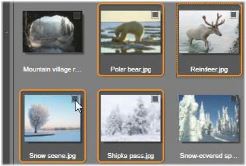
Un grupo de cuatro iconos de archivos de imagen marcados. Seleccionar o deseleccionar cualquiera de ellos afectará a todo el grupo.
También puede marcar un rango de iconos directamente con el ratón, dibujando un rectángulo que incluya los iconos que desee incluir. Haga clic en el primer icono y mueva el puntero hasta el último antes de soltar el botón del ratón.
Cuando haya marcado los iconos que desee importar, haga clic en la casilla de cualquiera de ellos para seleccionar o deseleccionar todo el grupo a la vez.
Marcar todo y Desmarcar todo: haga clic en estos botones en la parte inferior del explorador de archivos para seleccionar la importación de todos o ninguno de los archivos de recurso que aparecen en la carpeta actual. Los botones no afectan a otros archivos seleccionados en otras carpetas.

Utilice el botón Marcar todo para seleccionar todos los archivos de recurso en la carpeta actual.
Cada vez que se añade o se elimina un archivo de la lista de importación, el explorador de archivos actualiza el recuento en el indicador de estado de selección en la parte inferior derecha de la pantalla.